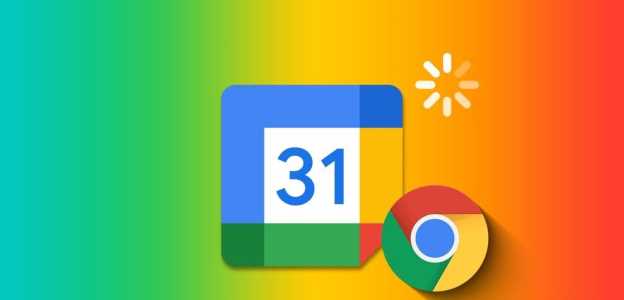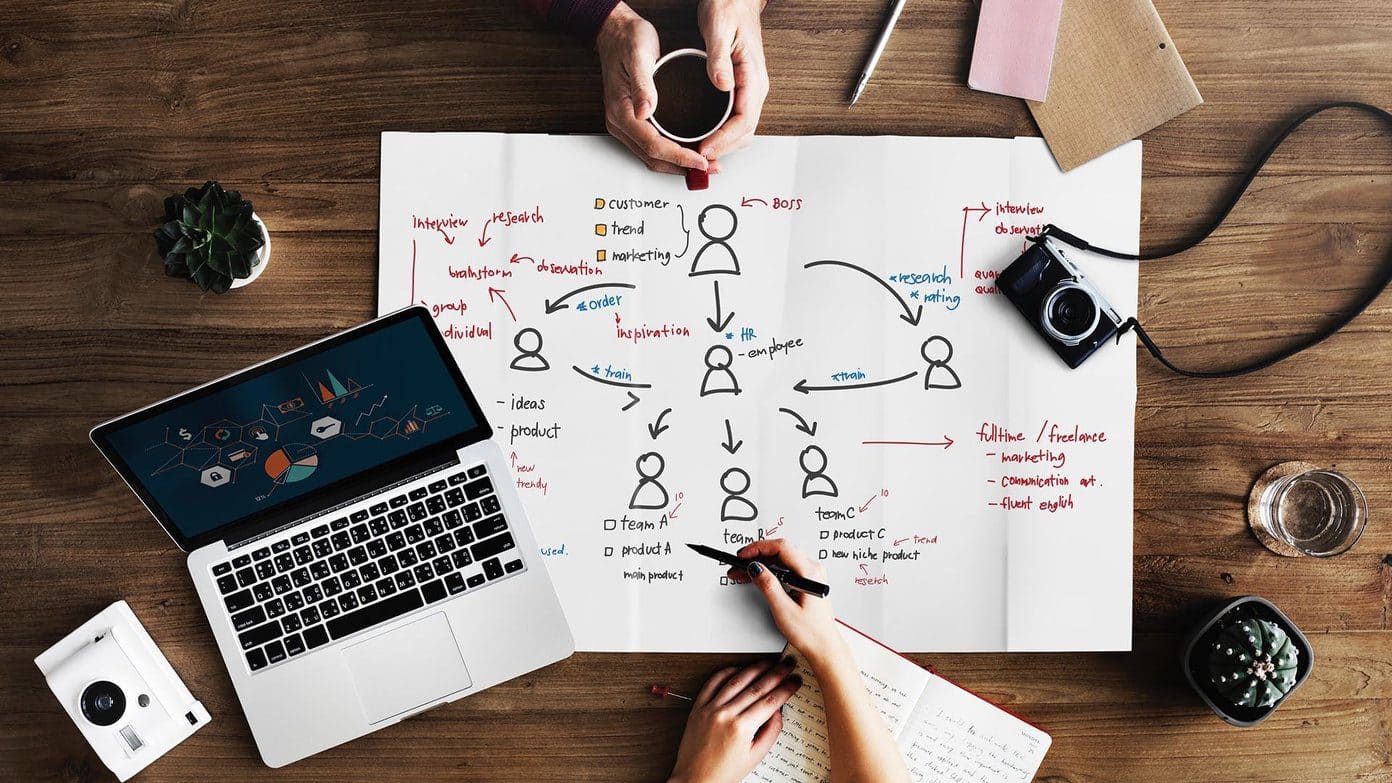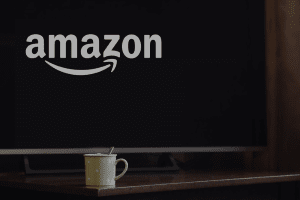Cuidar de si mesmo deve ser uma prioridade. Graças à tecnologia, nunca foi tão fácil Acompanhe o progresso da sua saúde E identifique os riscos - especialmente se você tiver um iPhone. Aqui estão os 5 melhores recursos paraaplicativo de saúde Você deve usá-lo em um iPhone.

O aplicativo Saúde evoluiu muito desde que foi lançado em 2014. Além de monitorar seus passos diários, agora você pode monitorar como anda e até mesmo adicionar documentos à interface – e muito mais.
Neste artigo, descreveremos os cinco principais recursos do aplicativo Health que você deve usar no seu iPhone. Você também descobrirá instruções passo a passo para poder acessar cada uma delas por conta própria.
Andar ereto
Como parte de sua atualização do iOS 15 no outono de 2021, a Apple lançou o Walking Steadiness - um novo recurso que monitora a maneira como você anda. Ao observar esses padrões, seu dispositivo pode determinar se você corre um risco maior de cair.
Você pode acessar o recurso Walking Steadiness acessando a seção de navegação do seu aplicativo. para REACH lá:
Passo 1: Abra o aplicativo Health e toque na guia Browse.
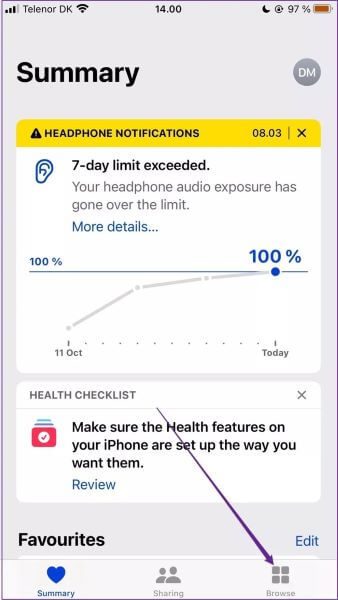
Passo 2: Role para baixo até Mobilidade e clique nesta seção.
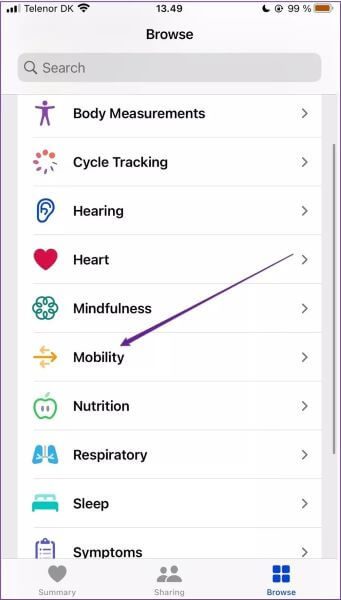
Etapa 3: Encontre Walking Steadiness e clique nesta guia.
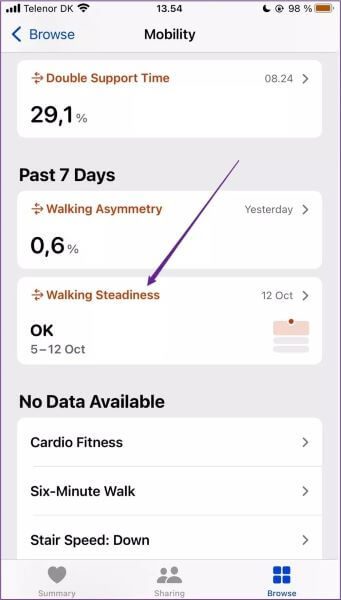
Na parte superior da próxima janela, você verá seu nível de estabilidade ao caminhar.
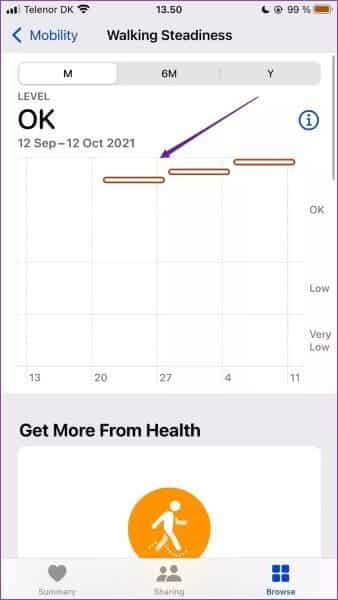
Se você deseja configurar as notificações, role para baixo até Notificações de caminhada constante e selecione Configurar. Em seguida, siga estas etapas.
Passo 1: Clique próximo.
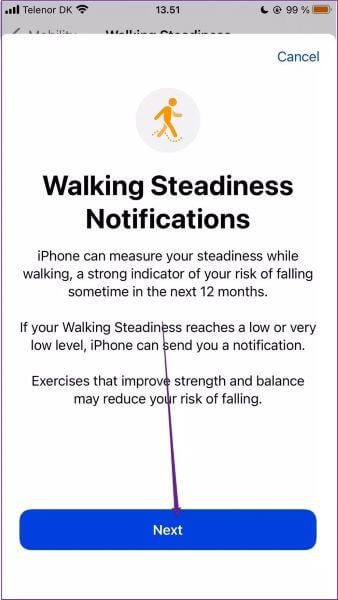
Passo 2: Na próxima janela, confirme sua idade, peso e altura antes de selecionar Avançar novamente.
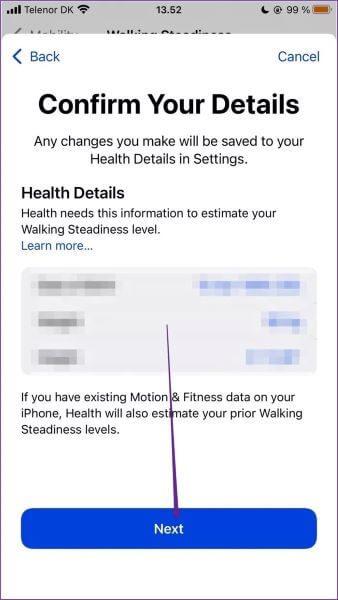
Etapa 3: Leia as informações na guia Níveis de estabilidade ao caminhar antes de clicar no botão azul Avançar.
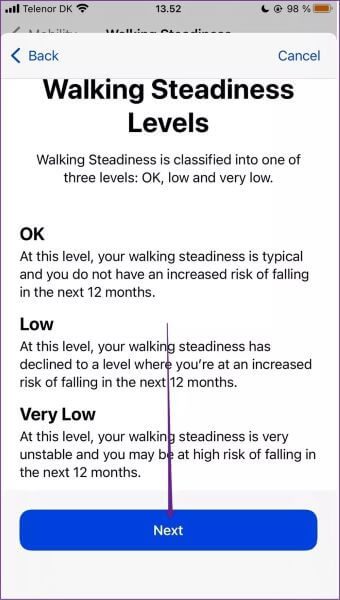
Passo 4: Confirme que deseja ativar as notificações pressionando On.
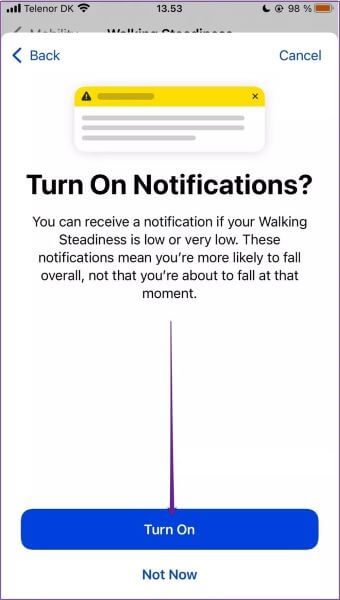
Passo 5: Selecione Concluído na próxima página.
Caminhada irregular
Além do recurso Walking Steadiness, seu iPhone permite que você monitore como você anda com Walking Asymmetry. Com isso, você pode determinar se tem condições subjacentes - como uma lesão ou doença - que estão impedindo sua capacidade de andar adequadamente.
Assim como o recurso da seção anterior, você pode acessar Walking Asymmetry na seção Navigation do seu aplicativo. Vamos fazer isso:
Passo 1: Clique no botão Procurar na parte inferior da tela.
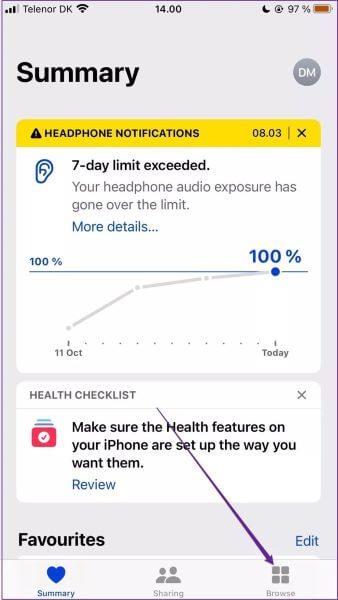
Passo 2: Clique em Mobilidade.

Etapa 3: Role para baixo até assimetria da marcha.
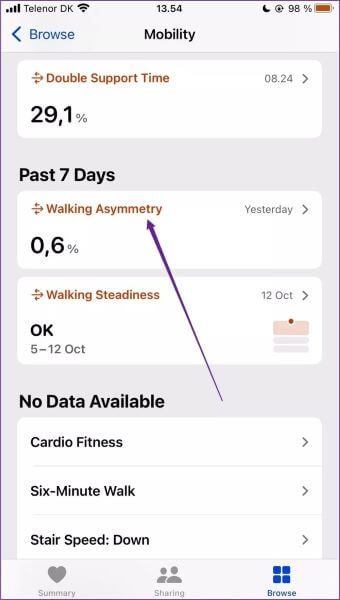
Esta subseção exibe suas médias para o dia, semana, mês, período de seis meses e ano. Alterne entre eles clicando no banner cinza próximo ao topo da tela.
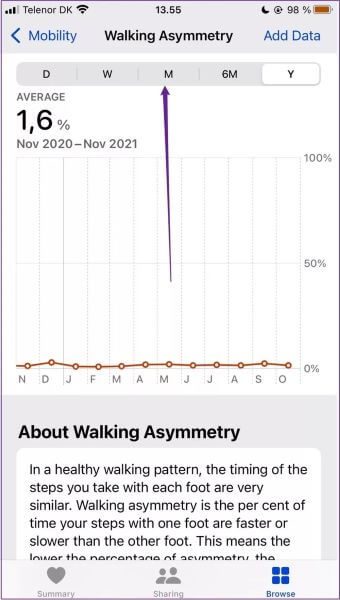
Se você tem uma baixa incidência de inconsistência de marcha, seu padrão de marcha é mais correto. Por outro lado, vale a pena procurar orientação médica se o número na tela for maior.
tendências de saúde
Como cada dia é diferente, é importante acompanhar o progresso de sua saúde por um longo período. Felizmente, você pode fazer isso com o recurso de ponteiros.
Nesta seção do aplicativo Saúde no seu iPhone, você pode encontrar sua média diária de passos, lances de escada subidos e distâncias de caminhada e corrida.
Para acessar os indicadores:
Passo 1: Toque na guia Resumo na parte inferior do aplicativo Saúde.
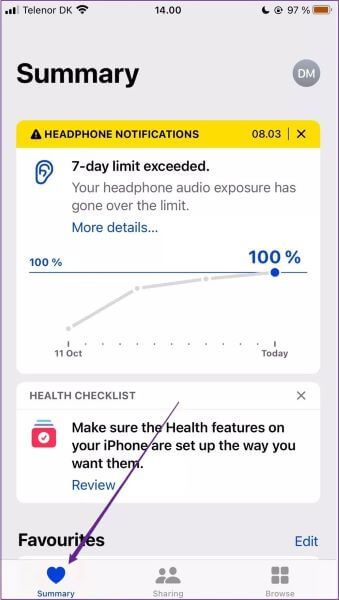
Passo 2: Role para baixo até Tendências e toque em Exibir tendências de saúde.
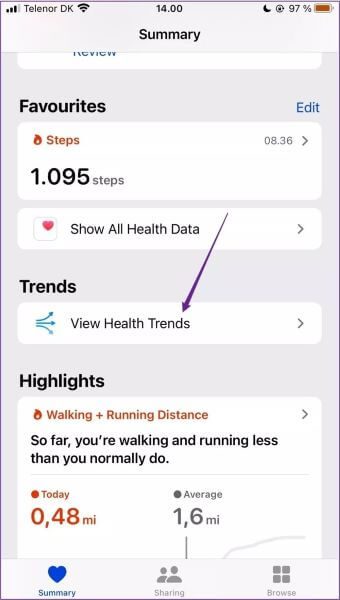
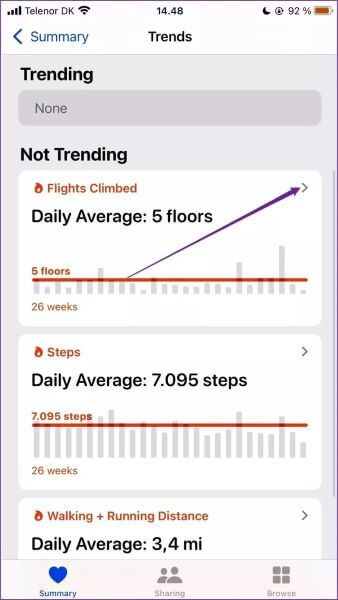
Compartilhando
Muitas vezes, é uma boa ideia contar aos outros sobre seu desempenho de saúde. E, em alguns casos, você pode querer comparar e contrastar seus resultados com seus amigos e familiares.
Com o aplicativo Health, você pode compartilhar seu desempenho com o aplicativo de outro usuário do iPhone. Você pode fazer isso através do Health Sharing.
Depois de configurá-lo, o outro usuário verá um resumo de seus tópicos. Além disso, você também pode permitir que eles recebam notificações.
Para configurar o Compartilhamento Saudável:
Passo 1: Selecione a guia Compartilhamento na parte inferior da tela.
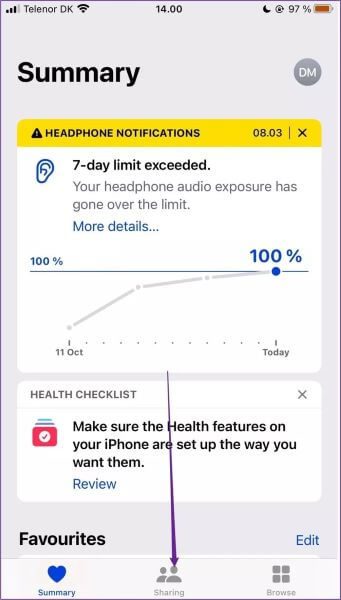
Passo 2: Clique em Compartilhar com Alguém.
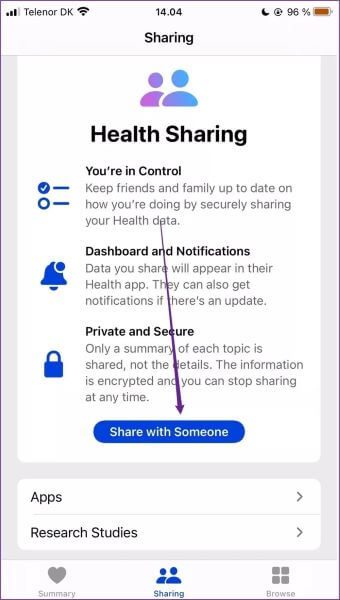
Etapa 3: Digite o nome da pessoa com quem você deseja compartilhar suas informações.
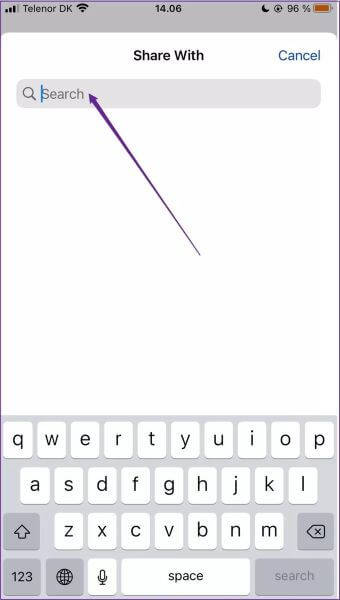
Passo 4: Na próxima página, escolha se deseja compartilhar uma seleção de tópicos sugeridos ou escolhê-los manualmente.
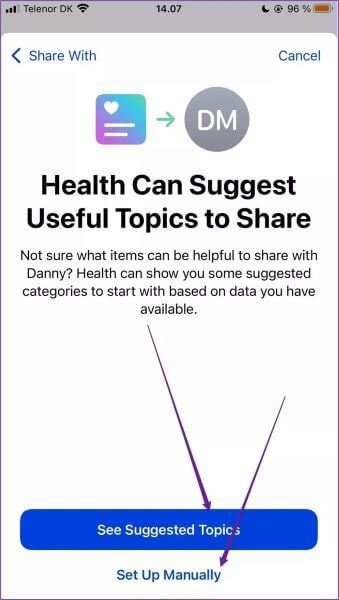
Passo 5: Clique em Avançar depois que tudo estiver configurado. Você precisará passar por três etapas, cada uma das quais permite escolher diferentes recursos do aplicativo.
Etapa 6: Depois que tudo estiver configurado em cada subseção, clique em Compartilhar.
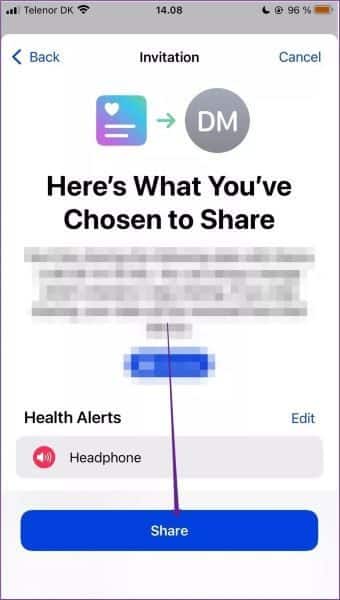
adormecido
Dormir o suficiente é crucial para aumentar sua produtividade. Mas o mais importante, você também precisa dele para manter sua saúde mental e física sob controle.
Ao usar o aplicativo Saúde, você pode criar uma programação e personalizar seu telefone para garantir que durma o suficiente.
Para fazer isso:
Passo 1: Vá para a guia Navegar e selecione Suspender.
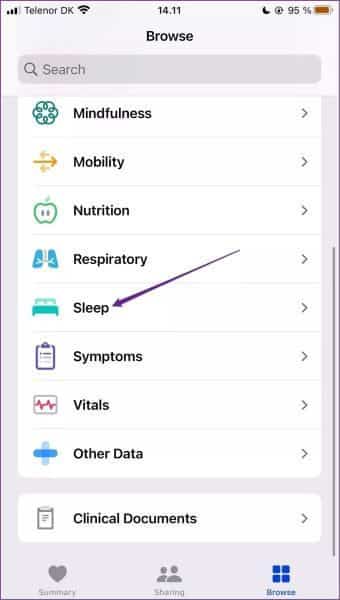
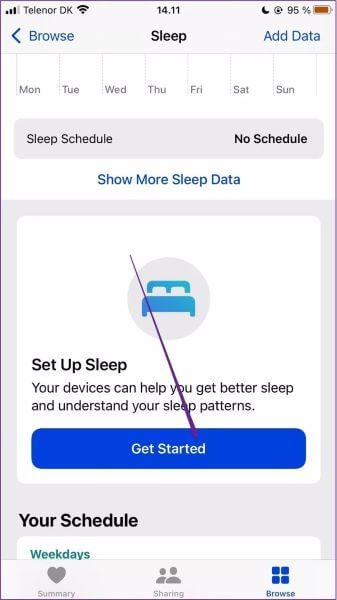
Etapa 3: Selecione Avançar na próxima página.
Passo 4: Defina seu objetivo de sono e bata em seguida.
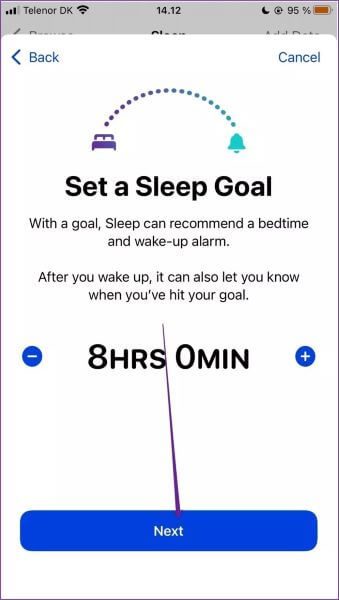
Depois de definir sua meta de sono, você pode escolher os dias em que deseja que essa programação funcione. Se você rolar para baixo, poderá optar por definir um alarme.
Depois de personalizá-los, clique em Adicionar.
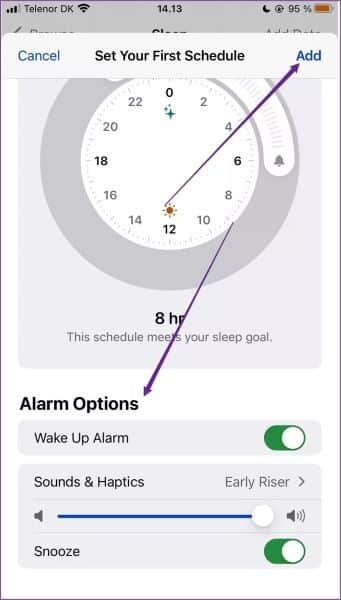
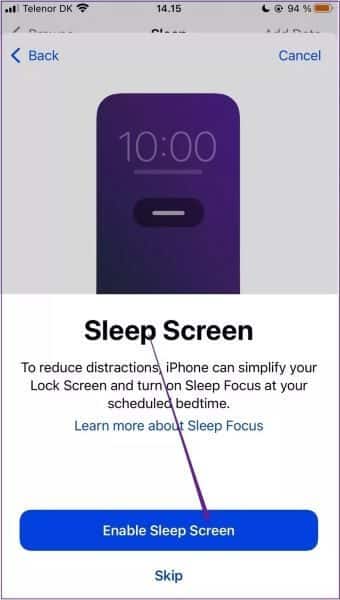
Etapa 6: Clique em Concluído depois de concluir todas essas etapas.
Cuide de si mesmo com seu iPhone
O aplicativo Health é frequentemente esquecido, mas pode ajudá-lo a acompanhar sua saúde se você usá-lo com sabedoria. Depois de ler este artigo em que abordamos os 5 melhores recursos do aplicativo Saúde que você deve usar no seu iPhone, você deve ter o suficiente para começar a melhorar sua qualidade de vida.
Você pode melhorar ainda mais sua experiência integrando aplicativos de terceiros, juntamente com o uso de vários outros recursos no aplicativo Health no seu iPhone.